使用IDEA编写lua脚本并运行
注意:使用IDEA编写lua脚本之前,需要先下载lua
下载lua
github地址:https://github.com/rjpcomputing/luaforwindows/releases
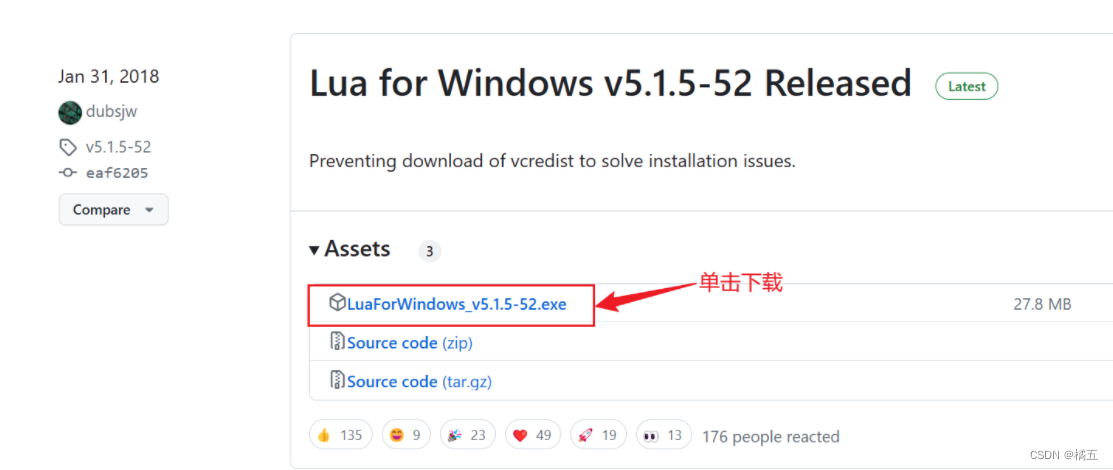
安装lua
下载之后,双击开始安装
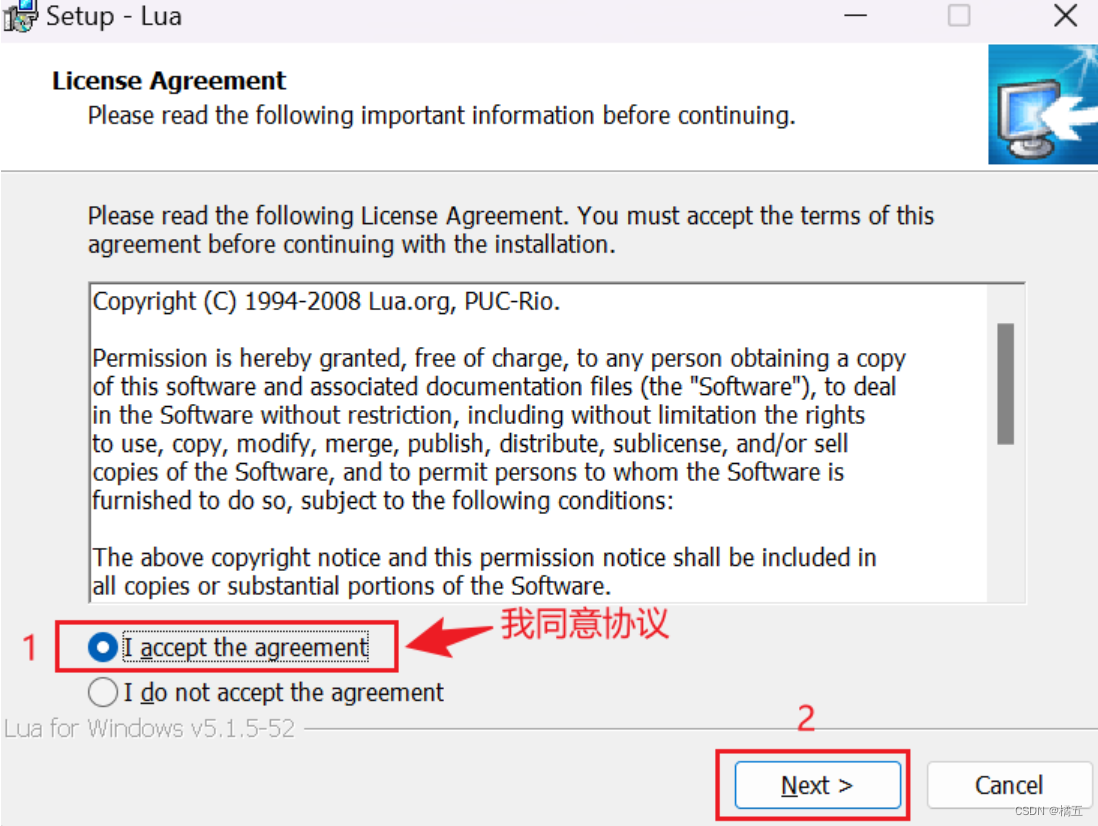
自定义安装目录:安装目录最好不要包含中文;比如我的目录:C:\soft\lua\5.1
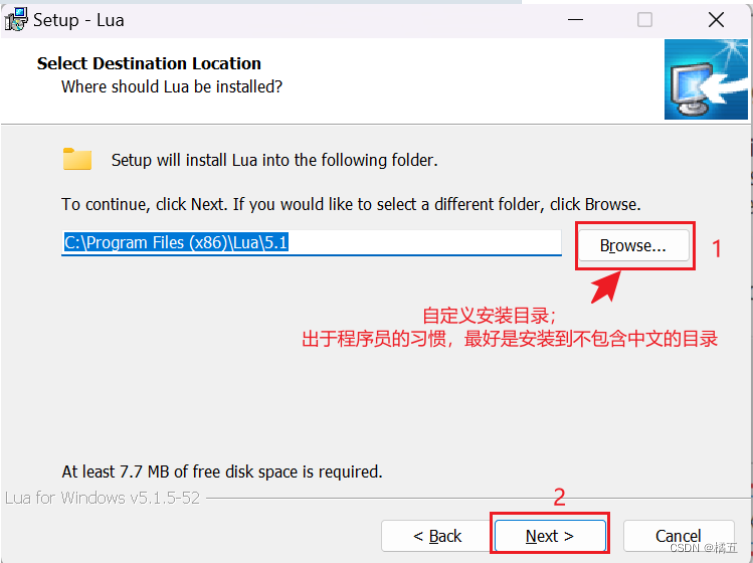
直接下一步:
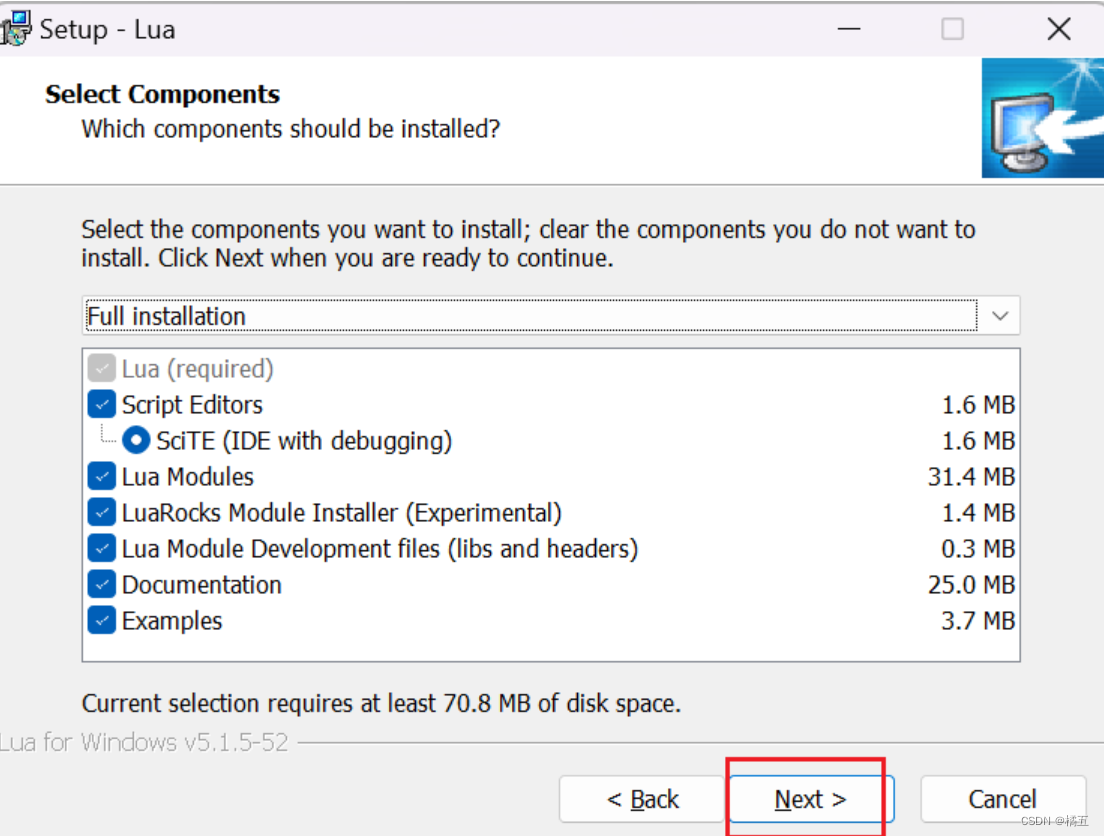
直接下一步:
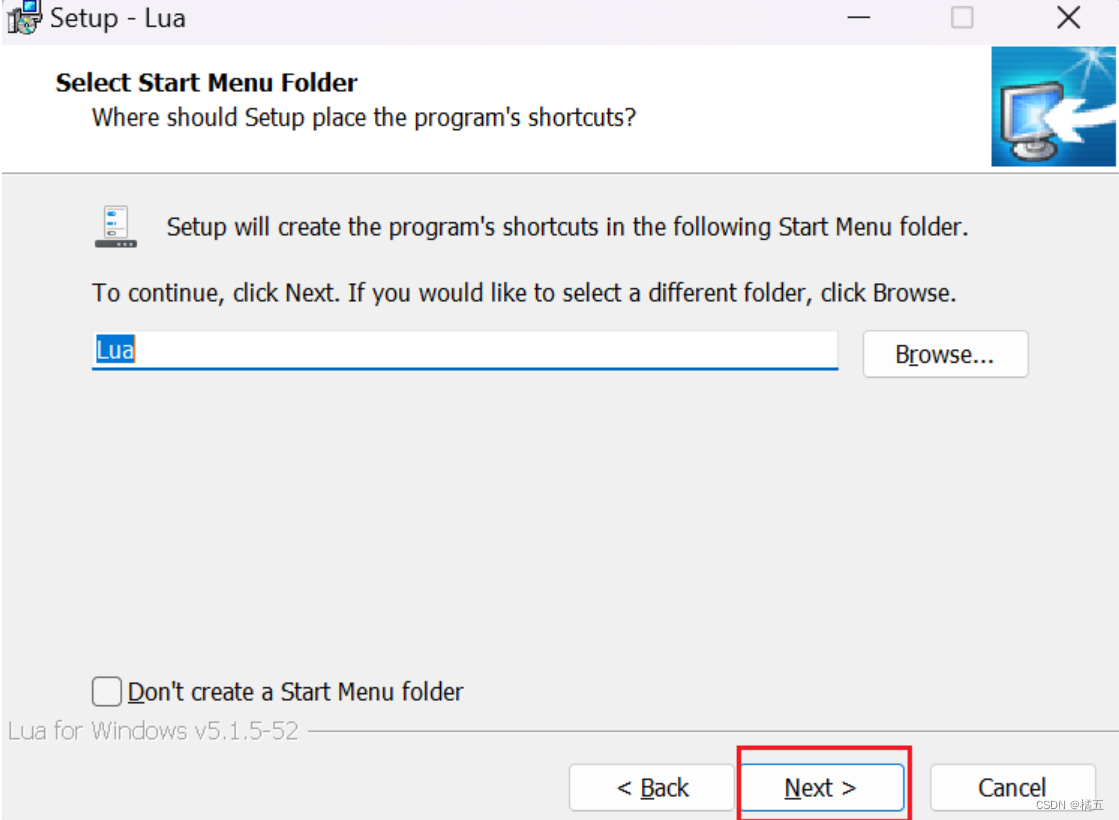
是否创建桌面快捷方式:我们的目标是使用IDEA编写lua脚本,所以不需要勾选。后面需要的话,可以到安装目录下手动创建快捷方式
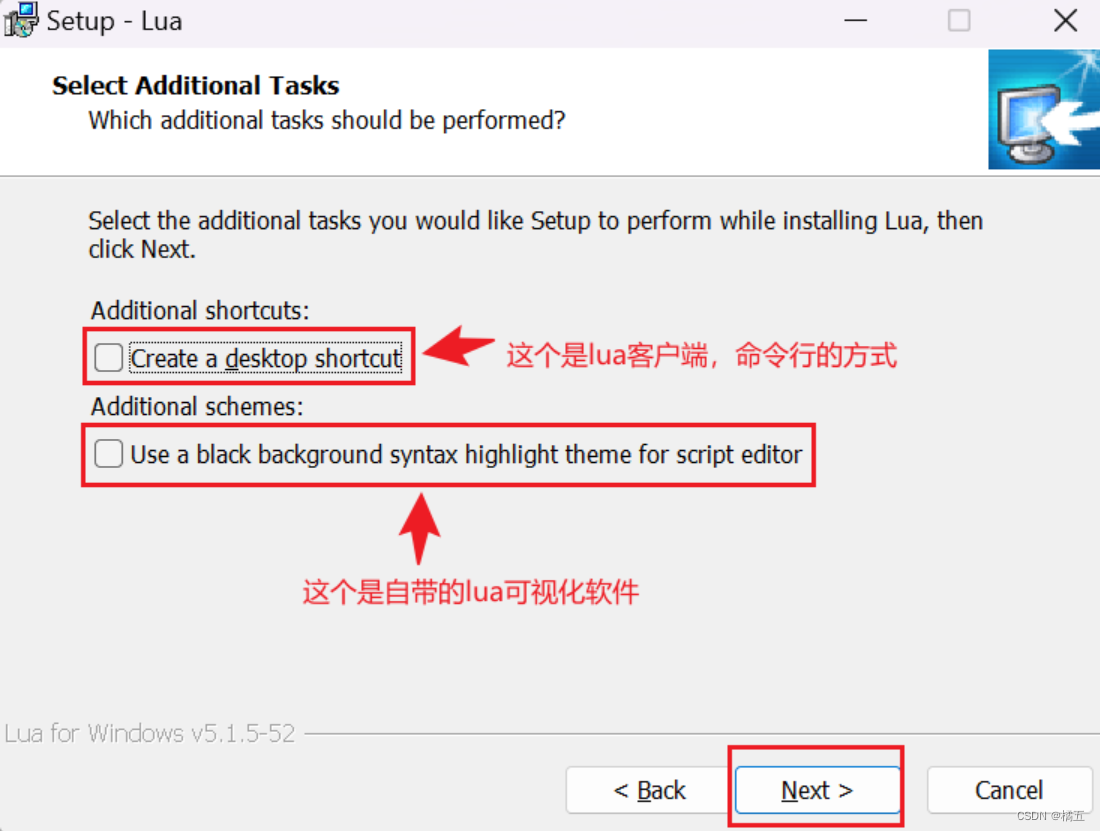
开始安装:
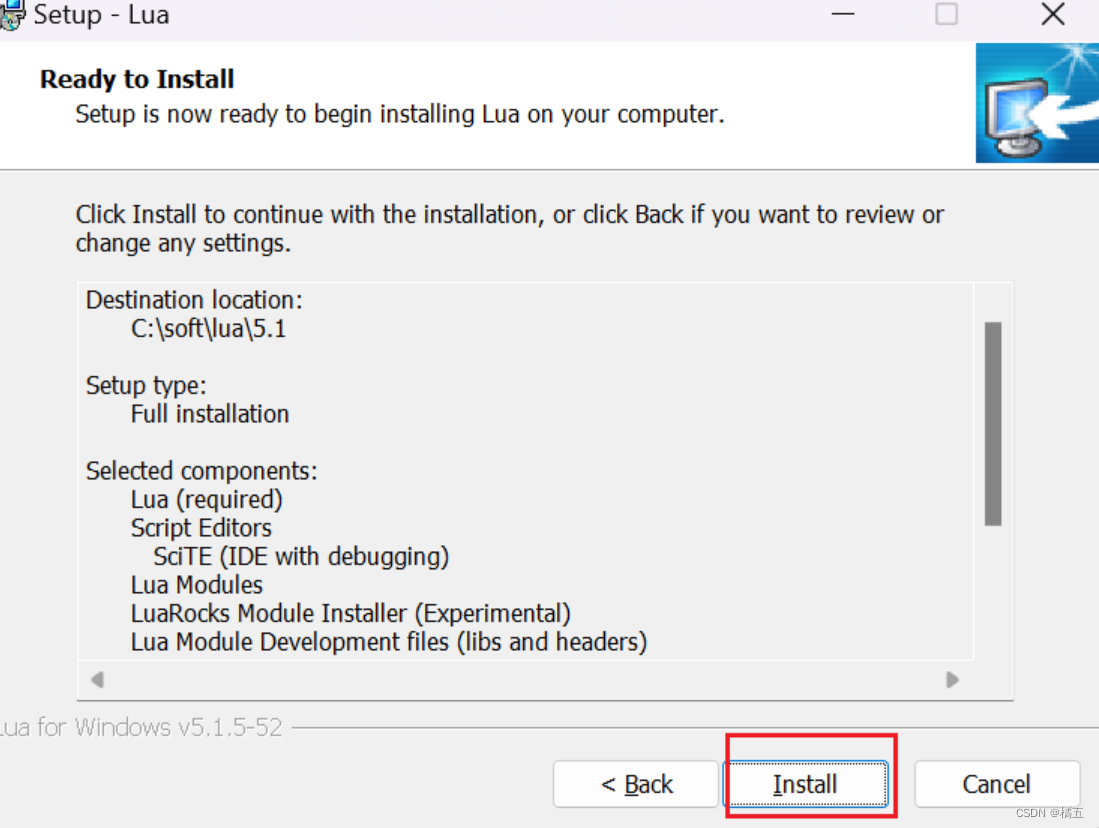
等待安装完成:
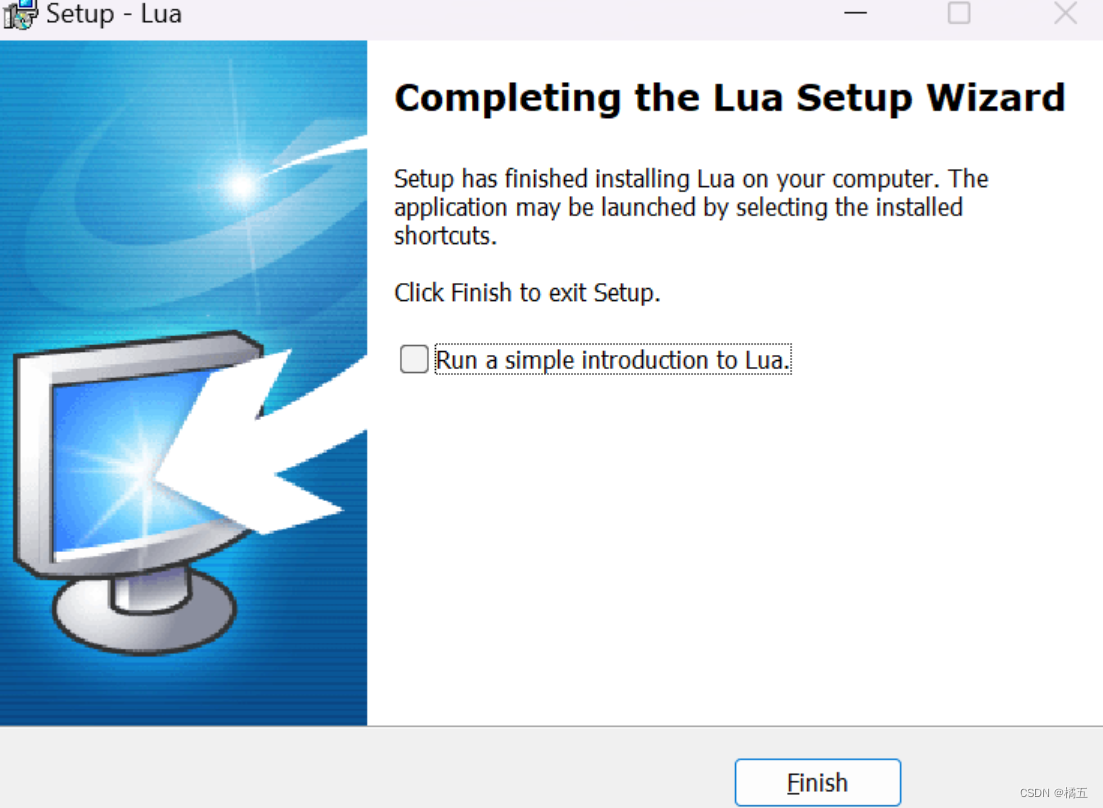
IDEA安装lua插件
进入设置:
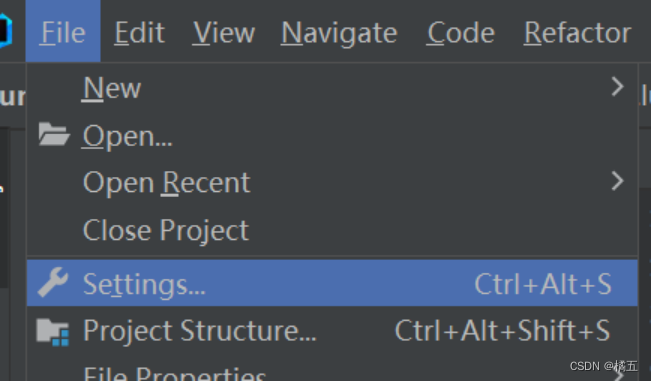
搜索并安装:Emmylua插件
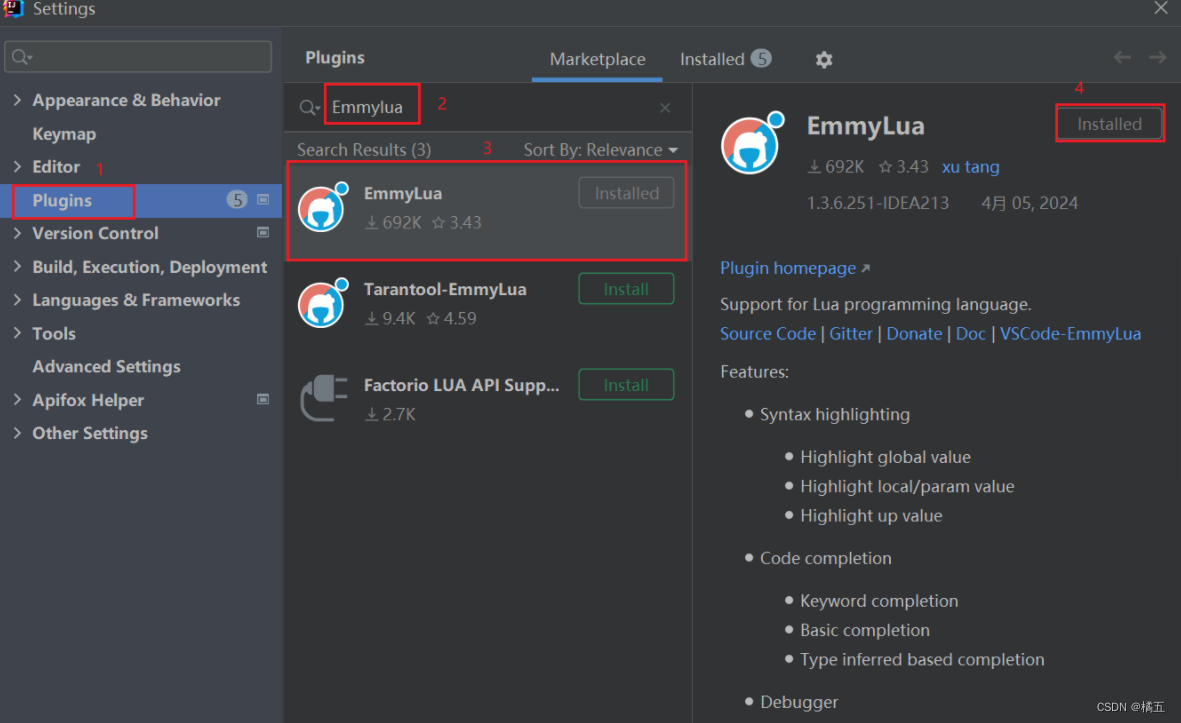
安装之后,它会提示重启,重启IDEA即可
创建lua工程
安装lua插件之后,在创建工程时,就会看到
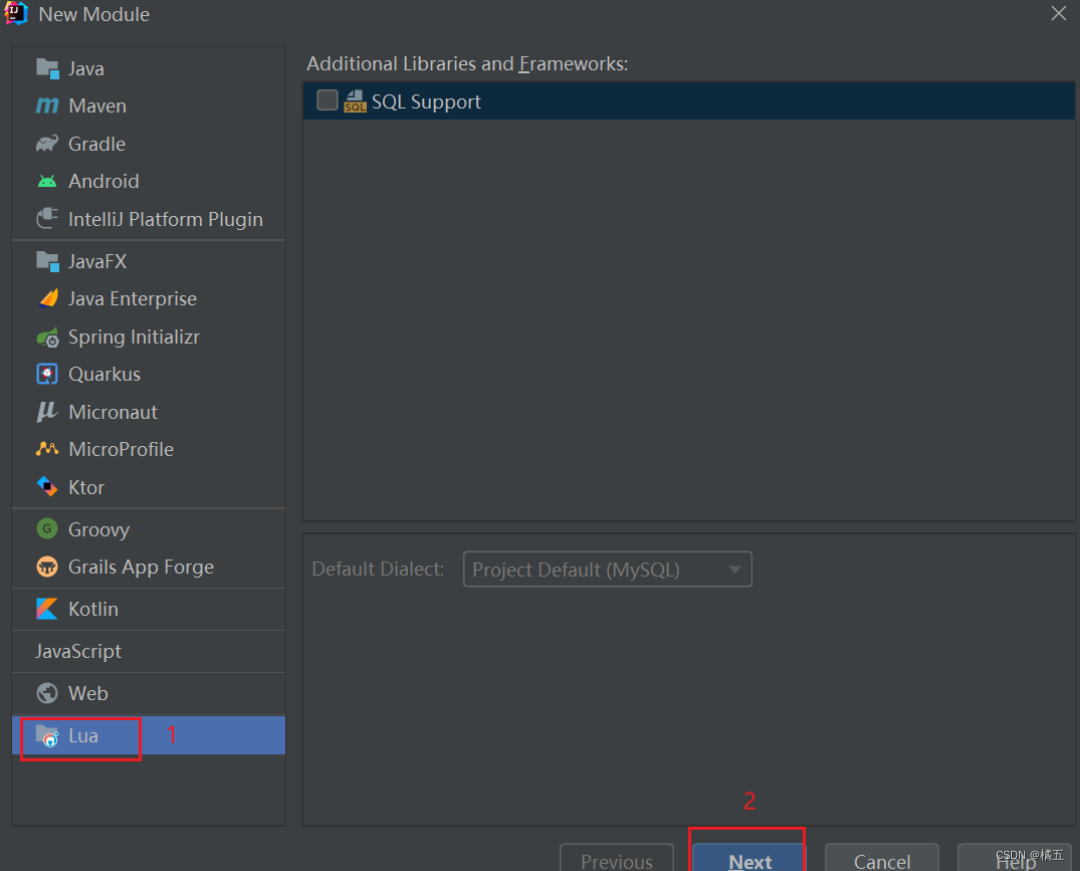
给lua工程起个名称:
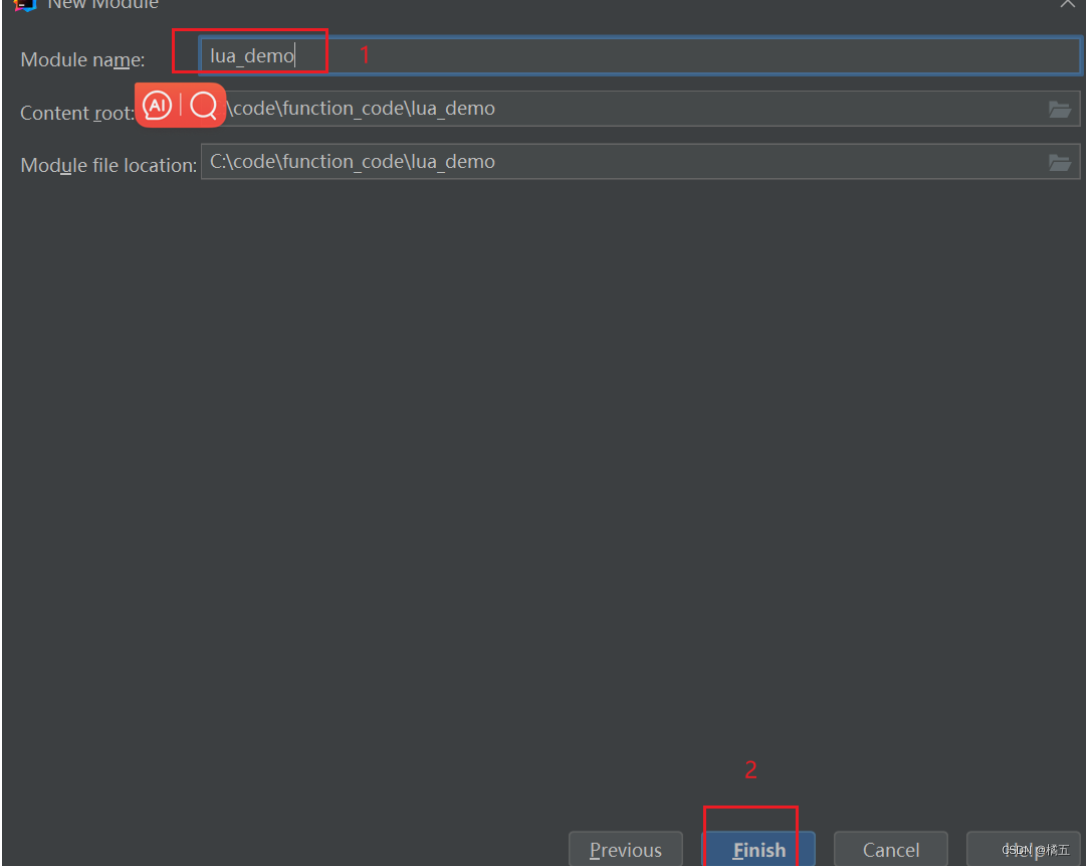
创建完成后:
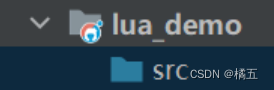
创建lua文件
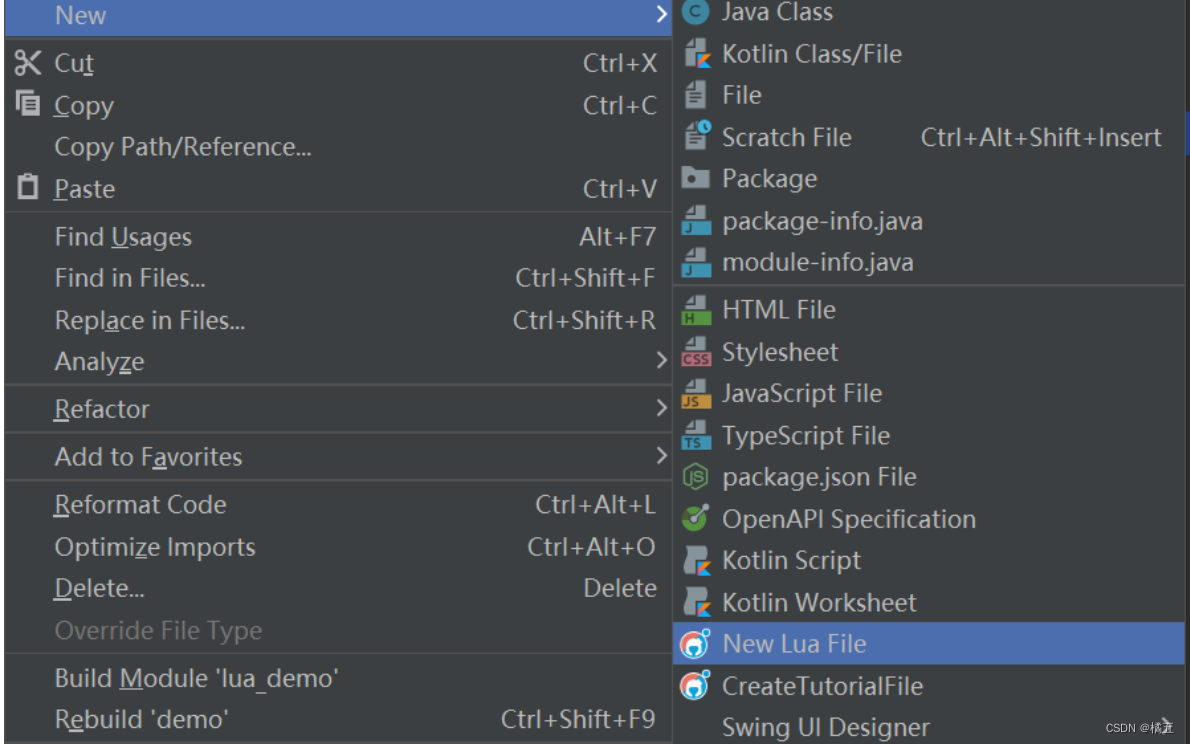
编辑lua文件:

要想运行lua文件,需要先配置lua应用:
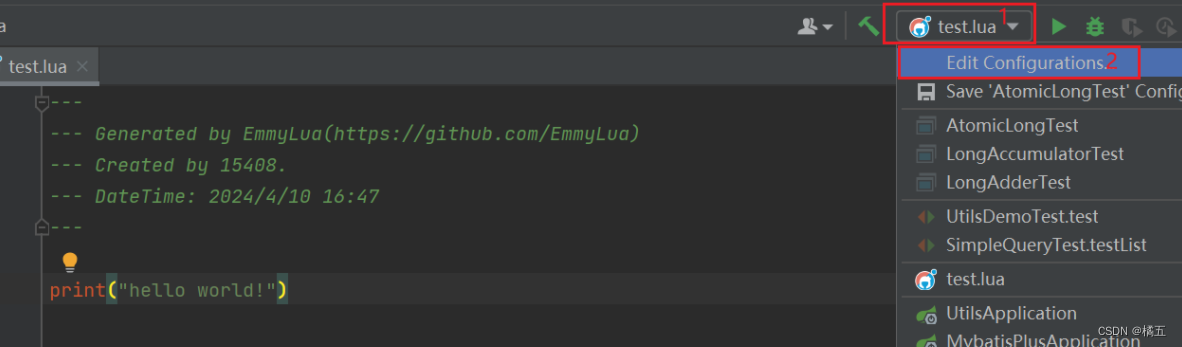
第一次需要手动创建lua应用:
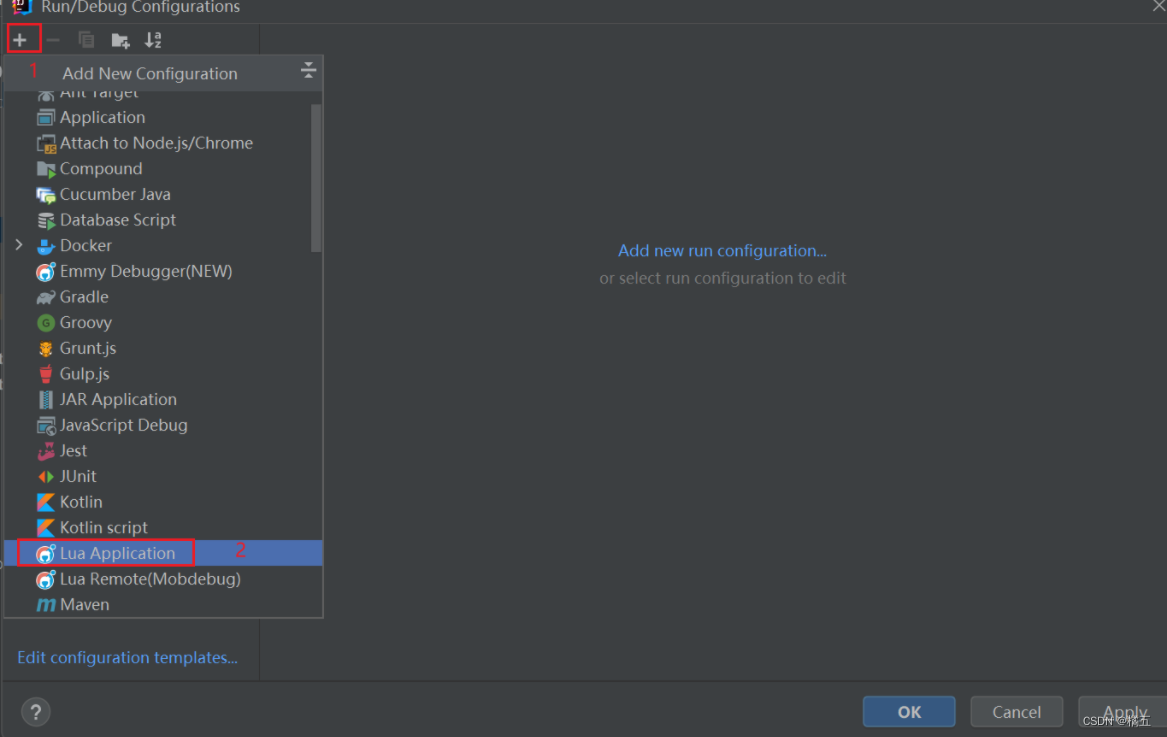
配置lua应用:
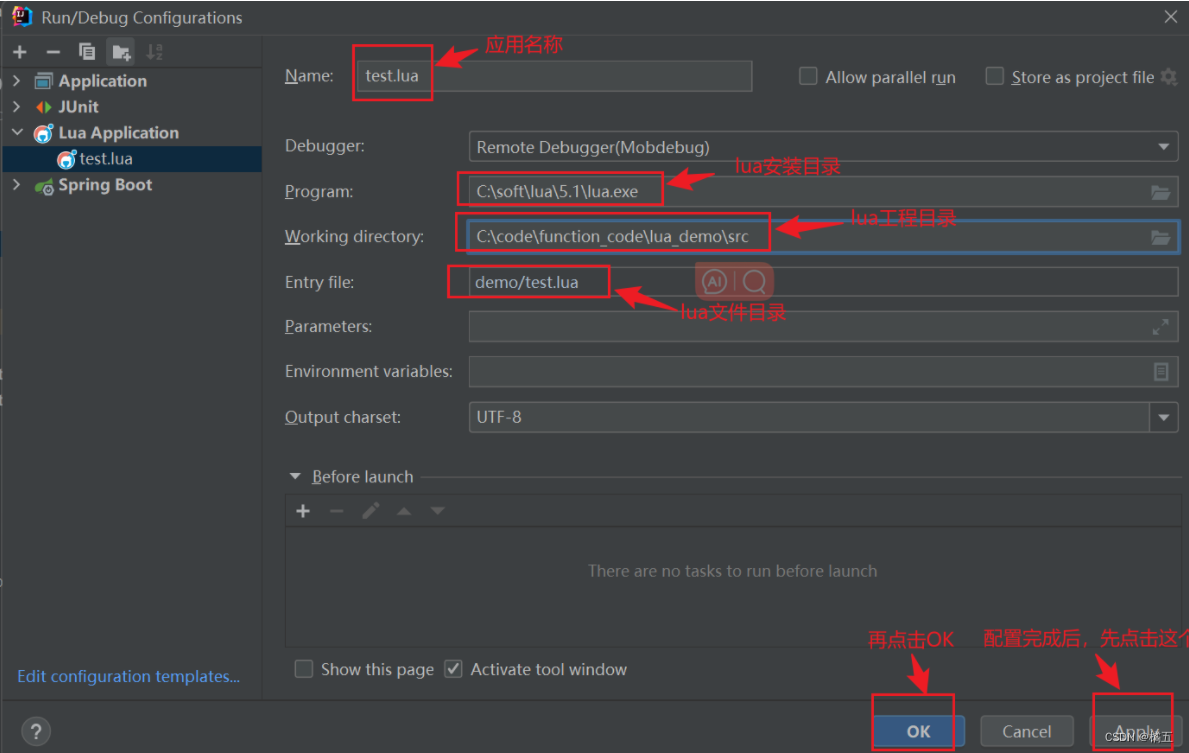
运行测试:
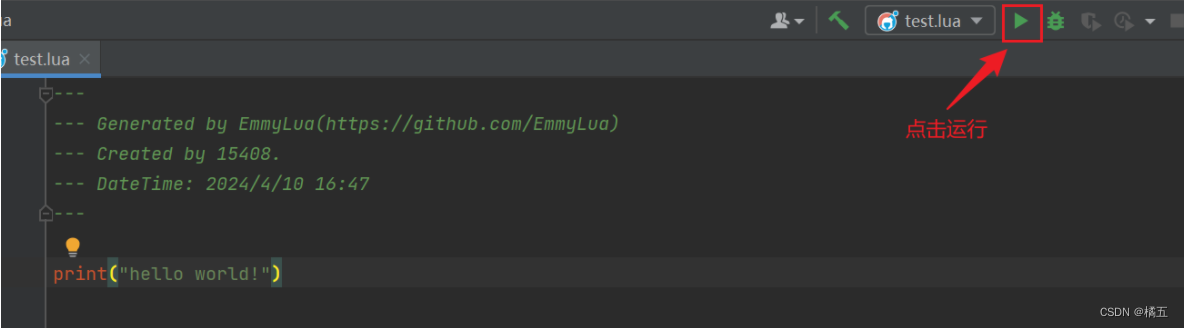
控制台输出:
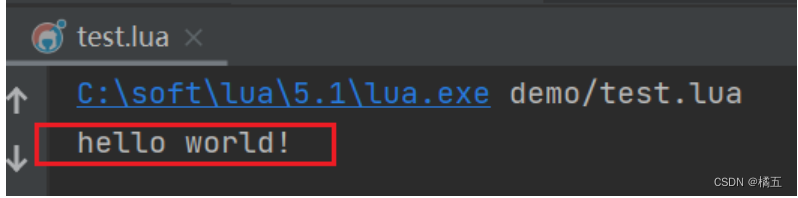
至此,使用IDEA编辑并运行lua文件介绍完毕。。。
参考链接:
使用idea编写和运行lua脚本_idea新建lua文件-CSDN博客
Lua 之 Lua Window 上的开发环境 SciTE 的安装,并运行第一个 Hello Lua_scite lua-CSDN博客
版权归原作者 橘五 所有, 如有侵权,请联系我们删除。